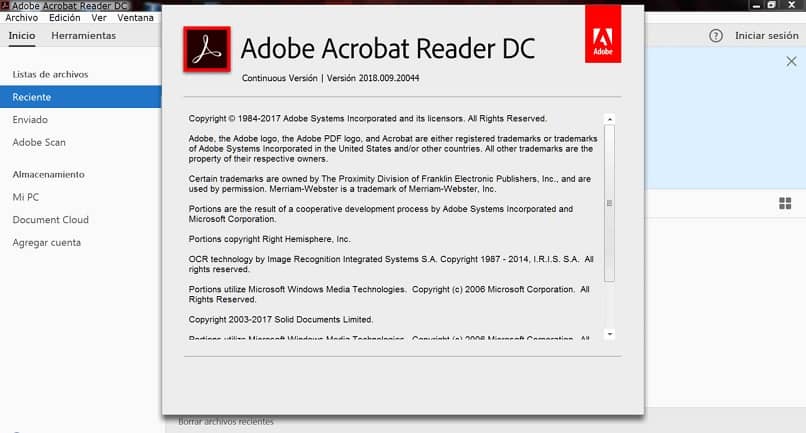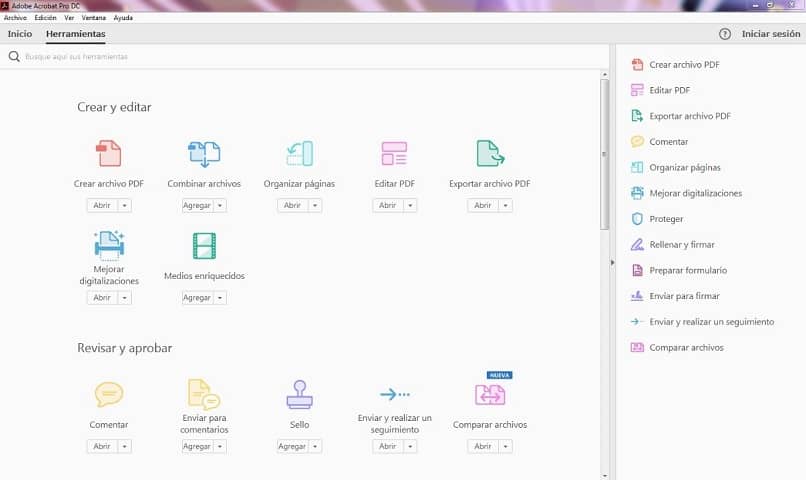Lorsqu’ une mise à jour d’un programme ou d’une application est effectuée, de nouvelles fonctionnalités et correctifs sont installés qui permettront un meilleur fonctionnement du programme ou de l’application. Améliorer ses performances et éviter toute erreur que vous pourriez avoir dans sa version précédente. Mais pour opter pour cette mise à jour, vous devez avoir quelques informations à portée de main. C’est pourquoi dans l’article suivant, nous allons vous montrer comment trouver l’installation et la clé activée dans Acrobat.
A lire également : Bien choisir son objectif
Lorsque vous installez un logiciel, ils ont besoin que vous entrez une clé installée ainsi que la clé Enabled. Mais nous pensons que ces données ne nous seront pas utiles plus tard, mais nous avons très tort à ce sujet. Nous allons donc vous montrer ce que vous devez faire afin que vous puissiez trouver la clé installée et activée dans Acrobat.
Lire également : Comment se désabonner d'Adobe ?
Plusieurs fois en tant qu’utilisateur, nous passons certaines données importantes, comme si elles ne l’étaient pas, et alors nous n’avons même pas le moins idée de la façon de les trouver ou au moins où nous devrions regarder.
Et de cette façon, la pertinence de ces articles augmente, qui vous guident main dans la main et vous apprennent à utiliser cet excellent outil qui vous permettra, par exemple, de convertir un document PDF en XML.
Recherche de la clé d’installation et activée dans Acrobat
Afin d’effectuer cette recherche et ne nous compliquons pas trop notre vie, nous pouvons utiliser deux façons la première est en entrant directement dans l’application Adobe Acrobat.
La deuxième façon que nous pouvons utiliser est de rechercher le compte Adobe Store où nous sommes en tant que membre inscrit. Clarifié cela, commençons par les étapes à suivre afin de trouver les clés installées et activées.
Comme nous l’avons déjà mentionné, nous allons chercher en principe dans l’application et pour cela nous l’ouvrirons, une fois ouvert, nous allons à l’option About Adobe Acrobat (version et édition).
C’ est se trouve dans le menu principal, sous l’option Aide. Une boîte de dialogue s’affiche et vous devez trouver le nom du propriétaire de la copie.
En trouvant le propriétaire soit personne ou société sous elle, vous trouverez une série de numéros, ce seront les clés que vous recherchiez. Maintenant, vous devez les écrire ou les copier et les enregistrer sur un blog de note . Ceci afin que vous les ayez à portée de main quand vous en avez besoin, placez le nom dans le fichier, pour le localiser plus rapidement.
Comment trouver l’installation et la clé activée dans Acrobat dans votre compte Adobe
Si vous n’avez pas été en mesure d’obtenir les informations que vous recherchiez, vous pouvez utiliser un autre itinéraire comme nous vous l’avions déjà dit. C’est, en entrant dans l’Adobe Store et pour cela, nous allons faire ce qui suit, exécutez le programme Adobe, puis cliquez sur l’option Enregistrer. Cette option est située en bas du menu principal ci-dessous Aide.
Cette action va générer un formulaire de question que vous devez remplir avec vos données personnelles, il est important que l’e-mail que vous incluez soit celui que vous utilisez actuellement.
Lorsque vous avez terminé, vous devez cliquer sur le bouton Enregistrer. L’ étape suivante consiste à accéder à votre compte de messagerie pour lire le message qui vous a été envoyé par Adobe.
Les détails vous sont spécifiés afin de pouvoir créer un compte Adobe et un lien vous permettra d’accéder à l’Adobe Store et de vous emmener à l’Adobe Store.
Ici, vous allez vous connecter et une fois que vous êtes à l’intérieur, vous le sélectionnerez en cliquant sur le lien Afficher l’enregistrement du produit. Vous serez immédiatement dirigé vers un site Web où vous trouverez un résumé des produits de la marque.
La dernière étape que vous devez faire est de savoir si vous êtes connecté à une imprimante, imprimez cette page ou si vous ne l’avez pas. Pointez simplement et enregistrez le numéro de la clé installé et activé du produit. De cette façon, nous concluons ce tutoriel qui vous montre comment trouver l’installation et la clé activée dans Acrobat. mais vous pouvez également être intéressé par l’article qui vous aidera à éviter les mises à jour automatiques de l’application.